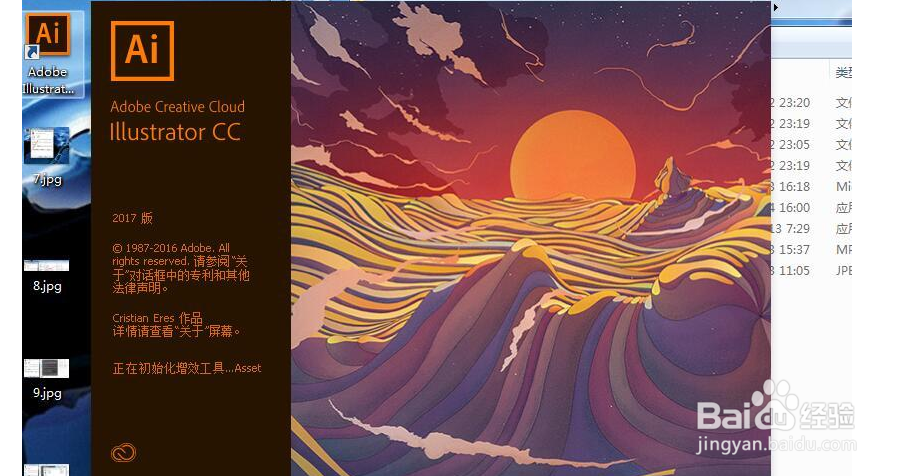1、选择启动文件,如下图所示:
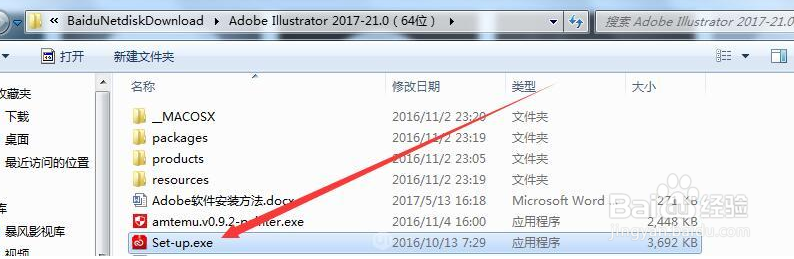
2、这个时候就会自动安装
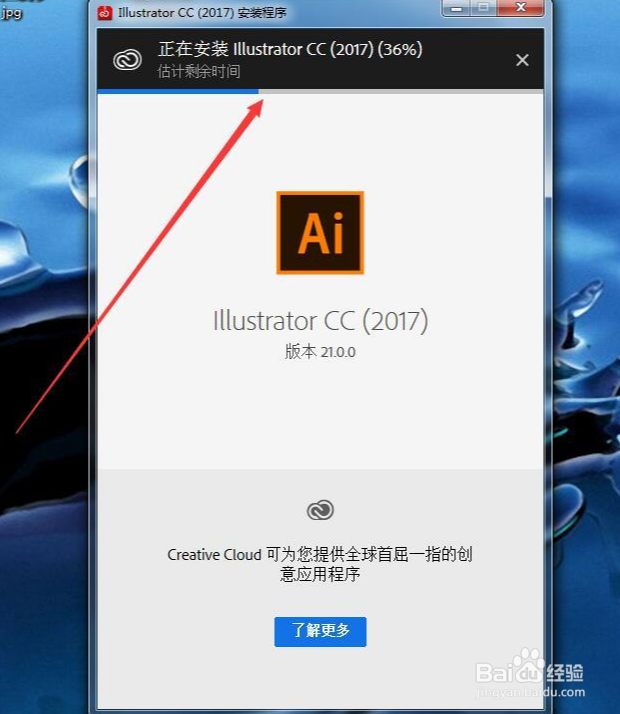
3、在点击登陆,如果没有账号可以点击获取注册一个账号就可以了。
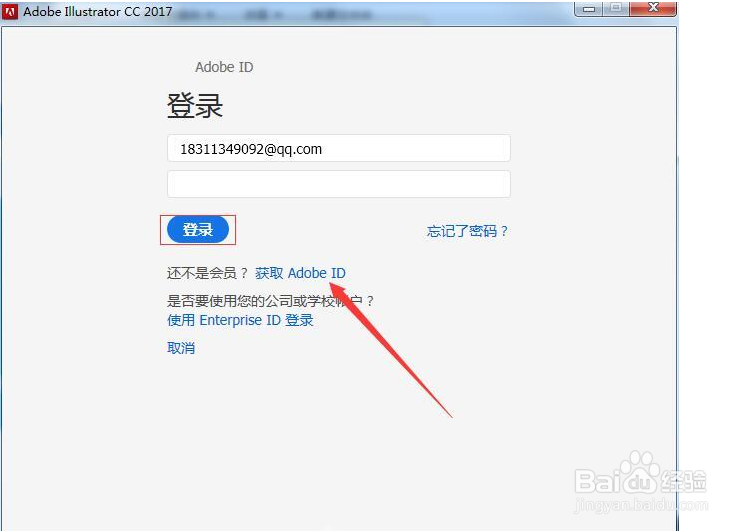
4、注册后就会出现这个提升试用版本
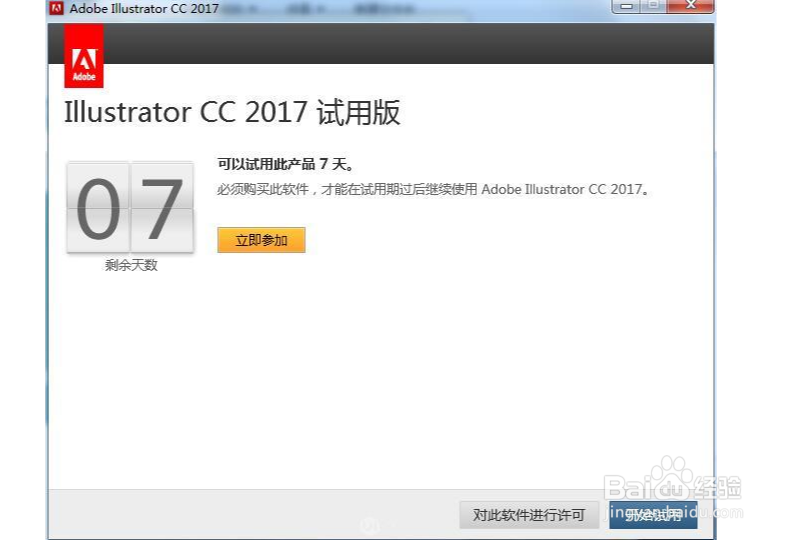
5、点击开始使用,在关闭软件
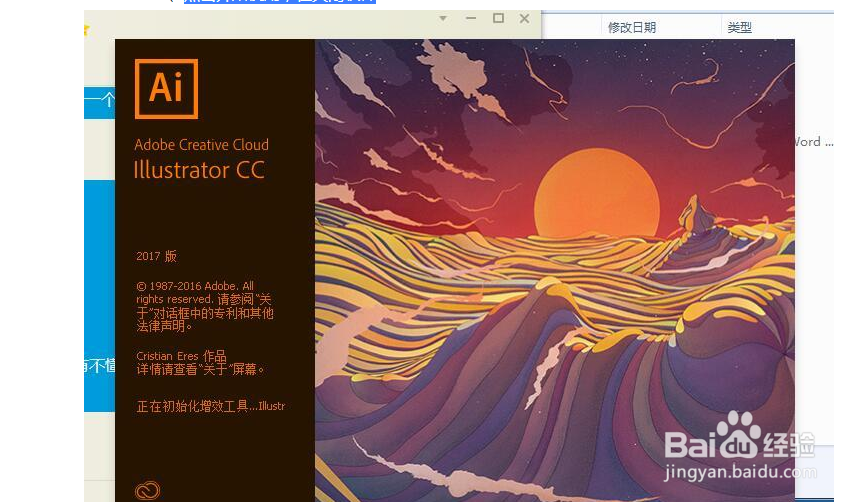
6、功能都和正版一样
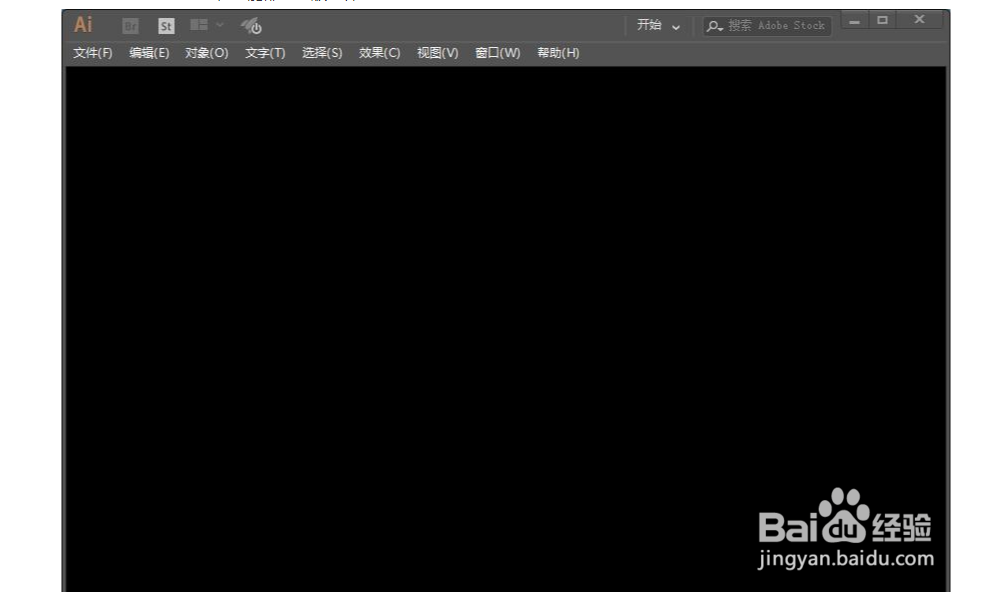
7、在选择AI图标右键点击属性看下AI的安装位置
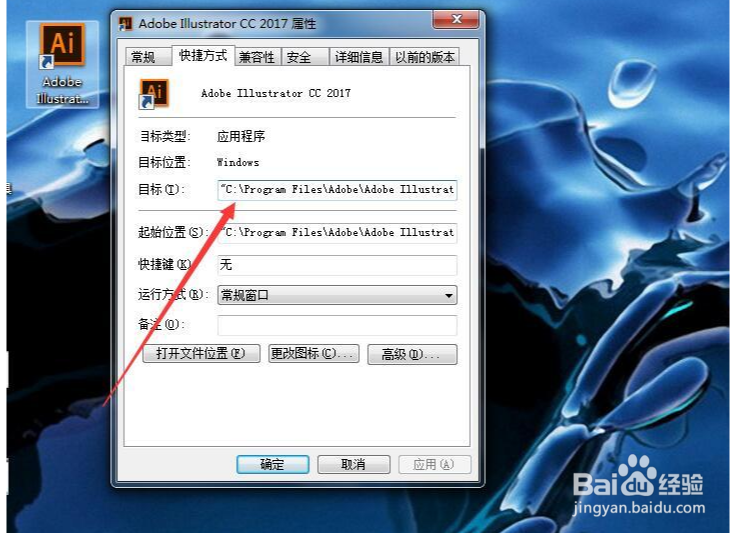
8、现在打开安装包里的破解器
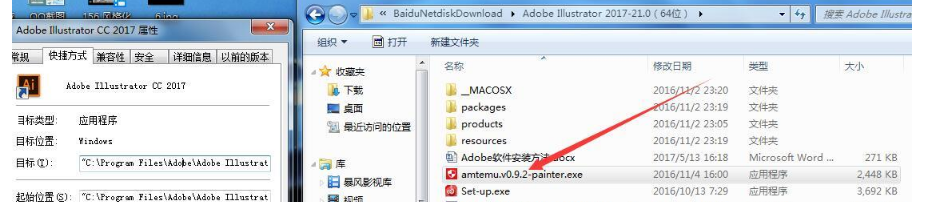
9、打开后选择AIcc 2017的版本点击 Install
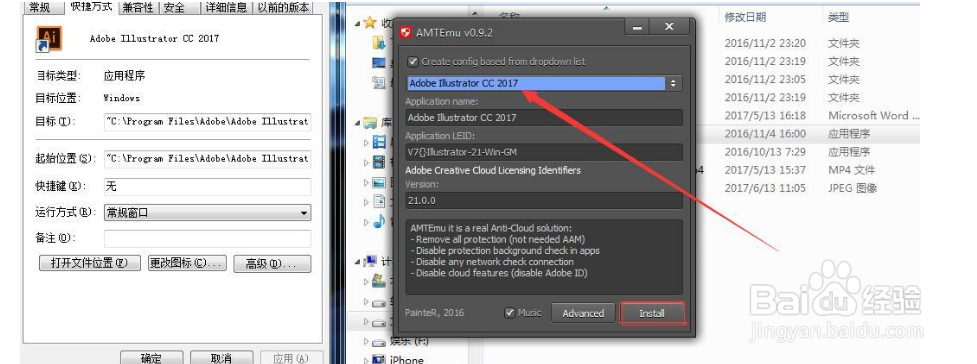
10、出现这个文件窗口在选择你AI的安装位置
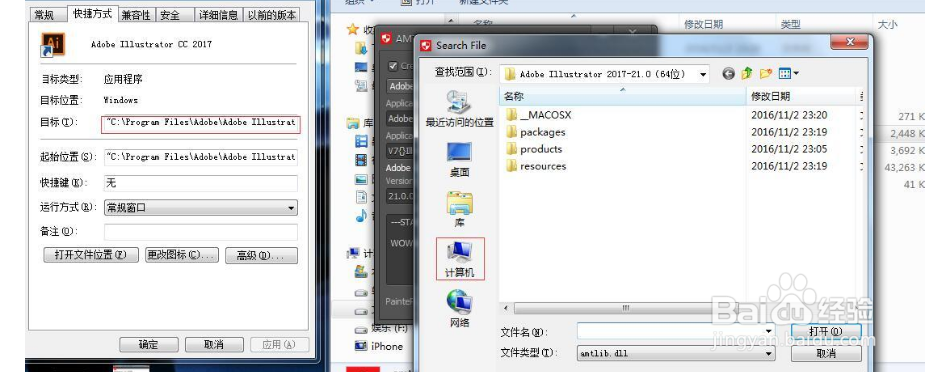
11、弹出框,选择C盘-PS默认目录C:\Program Files\Adobe\Adobe Illustrator CC 2017()打开之后点击amtlib.ll-点击打开
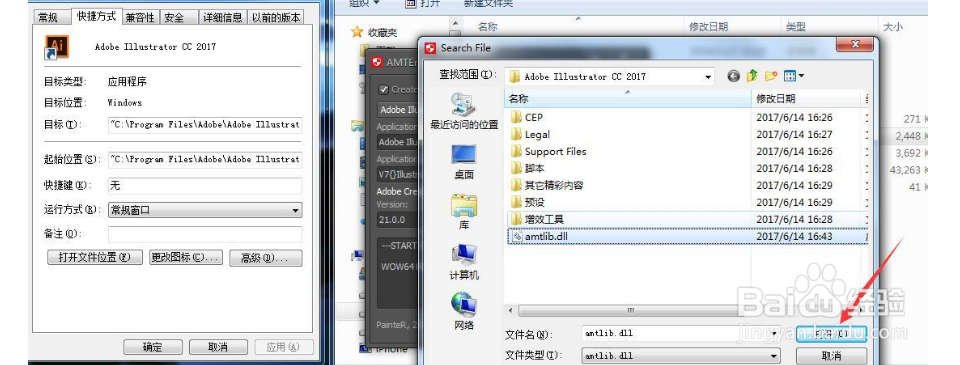
12、现在就安装完成了,可以永久使用了